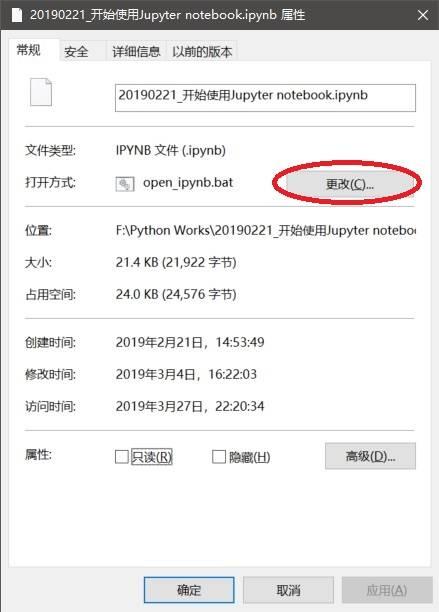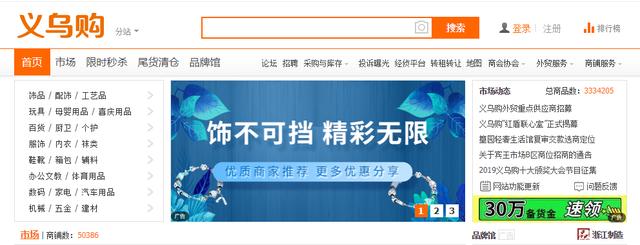如何利用ps做自媒体(自媒体基础软件Photoshop新手小白教程)
这节课程,来讲解另外一个PS软件中比较常用的工具,它就是“仿制图章”工具。
仿制图章工具是PS软件里相对比较强大的一个工具之一,他可以修改画面,可以复制或者去除某些画面。他和前面讲解过的修补工具差不多。按涂抹的范围复制到一个新的图像中。

仿制图章
我们用实例操作,来讲解仿制图章工具的使用方法和技巧。
打开提供的素材,如图所示。我们要做的目的是,1.要复制出一组人物,2.还可以去掉画面上所有人物。

图片素材
打开PS软件,在工具箱中选择仿制图章工具,它的快捷键是“S”键,效果如图所示。

仿制工具
选择仿制图章工具
当我们选择某一个工具的时候,选项栏也会有变化。初学者,一定要在选择工具的时候,看选项栏上给出的参数。这些参数往往决定了你选择的工具具体参数和命令。效果的掌控大多数情况下也都在选项栏里。

选项栏的数值
根据画布的大小,来设置合适的画笔大小。如何设置合适的画笔大小呢?比如你的画布,也就是文件大小是500像素X500像素,那么设置一个100像素的画笔,就占了整个画布的很大面积。再者,你设置一个2000x2000像素的文件,还是设置成100像素的画笔,那么这个画笔在画布中占据的面积就很小了,就可以设置成300像素的画笔大小。在这个实例演示中,我们设置画笔为180像素,如图所示。
设置180像素画笔

设置画笔
设置要复制的地点
当我们选择工具之后,按住Alt键点按以定义作为源的点”,这句话的意思是:你选择了仿制图章工具,你让我复制哪个地方的信息呢?请你按住Alt键,点击画面,然后来定义一下。
我们点击图片上的女人,作为一个源点,来进行定义。
为了更好地显示,我用手机拍了一张画面,你会发现,定义好之后,画笔就成了我们定义位置的信息,新建一个图层,就可以在画面上进行绘制了。

在另外一边来回涂抹
复制后效果
按住鼠标左键不放,在画面中进行涂抹,那么就可以很完美地把女孩复制到另外一个位置,如图所示。

复制一个美女
透明度50%的效果
如果把透明度,改成50%的话,那么神奇的效果就出现了,一个隐身人就这样诞生了!
哈哈,这就是透明度在控制着效果。我们可以把影子的颜色变浅,美女身子不变,效果可以自己来调节。

可以调整透明度
删除图片中的女人
那么们知道了,仿制图章工具可以把一个产品或物体复制出多个,还可以把多余的物体给他去掉。
比如,我们可以吸取女孩旁边的景色颜色,把女孩去掉,不要着急一步布一点点地来。
用仿制图章工具,把女孩去掉后效果,如图所示。

如果是多个图层的时候,在选项栏上,有一个“样本”命令控制着,比如下面这个图,是两张图像,我们就可以选择相应的图层,然后使用仿制图章工具,进行操作处理。

选择样式
选择图层样本,如果选择上层和下层就是这两层的图案进行仿制,如果选择所有图层就是整个画面进行仿制。那么我们就可以添加人物,改变天空,变换地面等等操作,发挥你们的想象。
操作效果
仿制图章工具就讲到这里,我们在之后的课程里,实际操作案例中,也会来进行讲解。
仿制图章工具,是一个比较常用的工具,一定要学习掌握。重点在于“仿制”两个字,你们懂得,好了我们下期见,拜拜!
,免责声明:本文仅代表文章作者的个人观点,与本站无关。其原创性、真实性以及文中陈述文字和内容未经本站证实,对本文以及其中全部或者部分内容文字的真实性、完整性和原创性本站不作任何保证或承诺,请读者仅作参考,并自行核实相关内容。文章投诉邮箱:anhduc.ph@yahoo.com